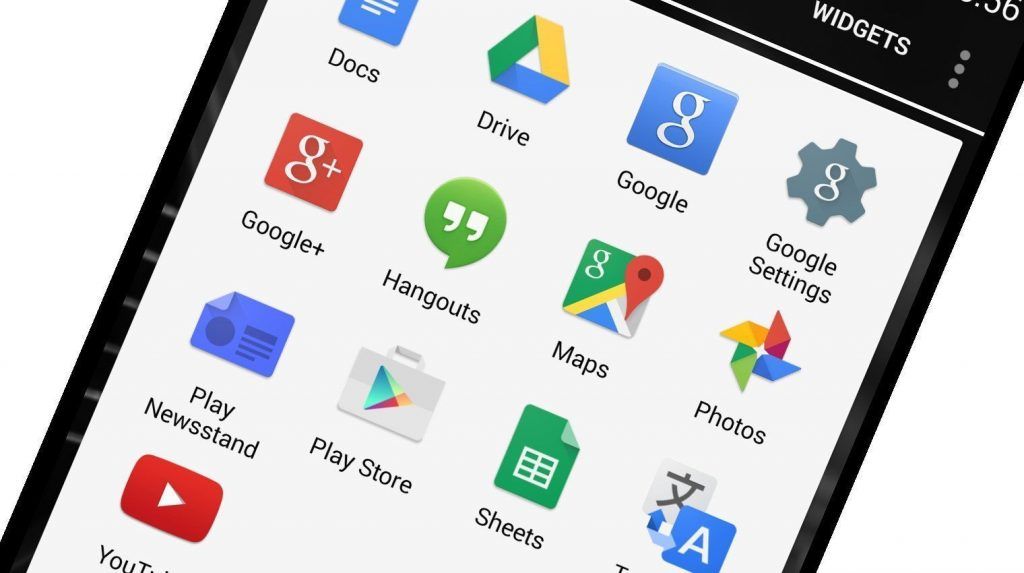Google Play Store Sorunları ve Detaylı Çözüm Önerileri Google Play Store, Android kullanıcılarının en popüler uygulama mağazasıdır ve zaman zaman sorunlar yaşayabilirsiniz. Bu rehberde, Google Play Store sorunlarına karşı detaylı adımlar ve çözüm önerileri sunulmaktadır.
Google Play Store Açılmıyor
- Cihazınızı yeniden başlatın: Başlat menüsünden “Kapat” seçeneğini kullanarak cihazınızı kapatın ve ardından tekrar açın. Bu, bazen geçici sorunları çözebilir.
- İnternet bağlantısını kontrol edin: Wi-Fi veya mobil veri bağlantınızın stabil olduğundan emin olun.
- Güncellemeleri kontrol edin: Ayarlar > Uygulamalar > Google Play Store > Uygulama ayrıntılarına giderek, uygulamanın güncel olup olmadığını kontrol edin.
Google Play Store Yavaş veya Takılıyor
- Önbelleği temizleyin: Ayarlar > Uygulamalar > Google Play Store > Depolama > Önbelleği Temizle yolunu izleyerek önbelleği temizleyin.
- Cihazınızı yeniden başlatın: Bu, bazı hafıza ve işlemci sorunlarını çözebilir.
- Uygulamaları güncelleyin: Diğer uygulamaların güncel olması, Google Play Store’un performansını etkileyebilir.
Uygulama İndirme veya Güncelleme Sorunları
- İnternet bağlantısını kontrol edin: İyi bir Wi-Fi veya mobil veri bağlantısı olmadan indirme ve güncelleme işlemleri yapılamaz.
- Tarih ve saat ayarlarını kontrol edin: Ayarlar > Sistem > Tarih ve saat bölümünden doğru tarih ve saat ayarlarını kontrol edin.
- Google Play Store ve Google Play Hizmetleri önbelleğini temizleyin: Ayarlar > Uygulamalar > Google Play Store ve Google Play Hizmetleri > Depolama > Önbelleği Temizle yolunu izleyerek önbelleği temizleyin.
Uygulama Yükleme Hatası
- Depolama alanını kontrol edin: Ayarlar > Depolama yolunu izleyerek depolama alanınızın yeterli olup olmadığını kontrol edin. Eğer alan yetersizse, gereksiz dosyaları veya uygulamaları silerek yer açın.
- Hatalı indirme dosyalarını silin: Dosya yöneticisi uygulamasını kullanarak Android/obb ve Android/data klasörlerini kontrol edin ve hatalı indirme dosyalarını silin.
- Google Play Store’un güncel olduğundan emin olun: Ayarlar > Uygulamalar > Google Play Store > Uygulama ayrıntılarına giderek, uygulamanın güncel olup olmadığını kontrol edin.
Hesap ve Oturum Açma Sorunları
- Oturumu kapatıp tekrar açın: Ayarlar > Hesaplar > Google Hesabınızı seçin ve ardından sağ üst köşede bulunan üç nokta menüsünden “Oturumu Kapat” seçeneğini kullanın. Daha sonra tekrar oturum açmayı deneyin.
- Hesabınızı cihazınızdan kaldırıp yeniden ekleyin: Ayarlar > Hesaplar > Google Hesabınızı seçin ve “Hesabı Kaldır” seçeneğini kullanarak hesabınızı kaldırın. Daha sonra tekrar hesabınızı ekleyin.
Google Play Hizmetleri Hataları
- Google Play Hizmetleri uygulamasının güncel olup olmadığını kontrol edin: Ayarlar > Uygulamalar > Google Play Hizmetleri > Uygulama ayrıntılarına giderek, uygulamanın güncel olup olmadığını kontrol edin.
- Google Play Hizmetleri’nin önbelleğini ve verilerini temizleyin: Ayarlar > Uygulamalar > Google Play Hizmetleri > Depolama > Önbelleği Temizle ve Verileri Sil seçeneklerini kullanarak bu işlemi gerçekleştirebilirsiniz.
Önbelleği ve Verileri Temizleme:
- Google Play Store ve Google Play Hizmetleri’nin önbelleğini ve verilerini temizlemek, çoğu sorunu çözmeye yardımcı olabilir. Ayarlar > Uygulamalar > Google Play Store > Depolama > Önbelleği Temizle ve Verileri Sil seçeneklerini kullanarak bu işlemi gerçekleştirebilirsiniz. Aynı işlemi Google Play Hizmetleri için de yapmayı unutmayın.
Uygulamayı Güncelleme veya Kaldırma
- Google Play Store uygulamasını güncelleyin: Ayarlar > Uygulamalar > Google Play Store > Uygulama ayrıntılarına giderek, uygulamanın güncel olup olmadığını kontrol edin ve gerekirse güncelleyin.
- Uygulamayı kaldırıp yeniden yükleyin: Ayarlar > Uygulamalar > Google Play Store > Kaldır seçeneği ile uygulamayı kaldırın ve ardından Google Play Store’un en son sürümünü indirip yeniden yükleyin. Yeniden yüklemek için, tarayıcınızda “Google Play Store APK indir” gibi bir arama yaparak güvenilir bir kaynaktan APK dosyasını indirebilirsiniz.
Fabrika Ayarlarına Sıfırlama
- Verilerinizi yedekleyin: Fabrika ayarlarına sıfırlama işlemi öncesinde önemli verilerinizi yedeklemeyi unutmayın. Google Drive, Dropbox gibi bulut depolama hizmetlerini veya cihazınıza bağlayabileceğiniz bir bilgisayarı kullanarak yedekleme yapabilirsiniz.
- Cihazınızı fabrika ayarlarına sıfırlayın: Ayarlar > Sistem > Sıfırlama seçenekleri aracılığıyla cihazınızı fabrika ayarlarına döndürebilirsiniz. Bu işlem, tüm kişisel verilerinizi ve uygulamalarınızı silecektir.
Sonuç: Google Play Store ile ilgili sorunlar can sıkıcı olsa da, bu rehberdeki detaylı adımları takip ederek çoğu sorunu çözebilirsiniz. Eğer tüm çözümleri denemenize rağmen sorunlar devam ederse, cihazınızın üreticisiyle iletişime geçerek teknik destek alabilirsiniz. Bu sayede, sorunların kaynağını tespit edebilir ve uygun çözümler uygulayarak Google Play Store’u tekrar çalışır duruma getirebilirsiniz.